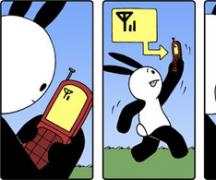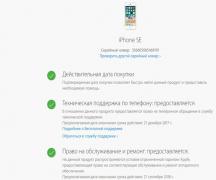Το Iphone 5 δεν αναβαθμίζει στο ios 10.3. Ενημέρωση του iPhone χωρίς προβλήματα
Πολλοί θαυμαστές της τεχνολογίας της Apple αργά ή γρήγορα αντιμετωπίζουν πρόβλημα όταν το iPhone δεν ενημερωθεί και ως εκ τούτου δεν είναι δυνατή η εγκατάσταση της τρέχουσας έκδοσης του υλικολογισμικού. Επιπλέον, η κατάσταση είναι ίδια στο iCloud και στο iTunes. Ένα απλό μήνυμα σφάλματος και σφάλματος εμφανίζεται απλά και τίποτα άλλο. Σε αυτή την περίπτωση, η λήψη μπορεί να έχει ήδη γίνει. Ας προσπαθήσουμε να καταλάβουμε τι ακριβώς είναι η αιτία μιας τέτοιας δυσλειτουργίας και πώς μπορεί να εξαλειφθεί.

Πολλοί χρήστες ενδιαφέρονται για το τι θα συμβεί εάν δεν ενημερώσετε καθόλου τη συσκευή. Γιατί όλα αυτά, αν το iPhone λειτουργεί καλά. Στην πραγματικότητα, με κάθε ενημέρωση, οι προγραμματιστές της Apple κάνουν τις συσκευές πιο τέλειες, προσθέτουν περισσότερες αλλαγές, νέες δυνατότητες και καταργούν τα σφάλματα που έγιναν σε προηγούμενες εκδόσεις.
Έτσι το τηλέφωνο μπορεί να σας διαρκέσει πολύ περισσότερο. Επιπλέον, πολλές εφαρμογές στο σύστημα AppStore απλά δεν μπορούν να λειτουργήσουν με το παλιό υλικολογισμικό.
Οι κύριοι λόγοι για την αποτυχία
Συνήθως, όταν το iPhone 5s (ή άλλα μοντέλα), αρνείται να ενημερώνει αυτόματα μέσω Wi-Fi ή άλλων καναλιών επικοινωνίας. Οι χρήστες αρχίζουν να αναρωτιούνται γιατί δεν μπορώ να αναβαθμίσω το τηλέφωνό μου στην πιο πρόσφατη έκδοση.

Υπάρχουν μερικές απλές λύσεις:
- Απλά επανεκκινήστε το iPhone σας. Απενεργοποιήστε το και ενεργοποιήστε ξανά. Αυτό βοηθά στην επίλυση των περισσότερων προβλημάτων στο λειτουργικό σύστημα.
- Εάν αυτό δεν παράγει το αναμενόμενο αποτέλεσμα, τότε δοκιμάστε να επανασυνδέσετε τη σύνδεση στο Internet.
- Εάν αυτό δεν σας βοηθήσει, τότε μπορείτε να επαναφέρετε ολόκληρο το σύστημα.
Οι πιο κοινές αιτίες αυτού του προβλήματος περιλαμβάνουν:
- Η ενημέρωση απέτυχε.
- Ασυμβίβαστο.
- Έλλειψη χώρου.
- Δεν υπάρχει πρόσβαση στον διακομιστή.
- Ελλιπείς ενημερώσεις.
Σφάλμα κατά τη λήψη της ενημέρωσης
Η συσκευή σας φαίνεται να βλέπει μια νέα έκδοση του υλικολογισμικού και έχει ήδη ξεκινήσει τη λήψη. Ωστόσο, εμφανίζεται το μήνυμα "Σφάλμα φόρτωσης της ενημέρωσης".

Γιατί συμβαίνει αυτό; Μπορεί να υπάρχουν πολλές επιλογές:
- Έξω από τη μνήμη. Σε αυτήν την περίπτωση, ελευθερώστε λίγο χώρο στο τηλέφωνό σας και δοκιμάστε να ενημερώσετε ξανά.
- Ασταθής σύνδεση δικτύου. Βεβαιωθείτε ότι το iPhone σας είναι συνδεδεμένο στο Internet. Εάν όλα είναι καλά, τότε μπορεί να αξίζει να συνδεθείτε σε άλλο δίκτυο Wi-Fi.
- Ένας άλλος λόγος είναι οι διάφορες τεχνικές εργασίες της Apple. Αρκεί μόνο να περιμένουμε λίγο.
Αν δεν θέλετε να περιμένετε, μπορείτε να δοκιμάσετε να κάνετε λήψη του υλικολογισμικού από πόρους τρίτων. Αλλά σε αυτή την περίπτωση, υπάρχει μεγάλη πιθανότητα να λαμβάνονται ιούς. Επομένως, αυτή είναι μια ακραία μέθοδος.
Εάν εξακολουθείτε να αποφασίζετε να εγκαταστήσετε ενημερώσεις μέσω υπολογιστή, πρώτα να τις κατεβάσετε από τον επίσημο ιστότοπο. Στη συνέχεια προχωρήστε στην εγκατάσταση:
- Εκκινήστε το iTunes.
- Μεταβείτε στην ενημερωμένη ενότητα gadget.
- Πατήστε το πλήκτρο Shift, κάντε κλικ στην επιλογή Ενημέρωση.
- Στον Explorer, επιλέξτε το αρχείο που θέλετε με την επέκταση .ipw.
Έλεγχος συμβατότητας

Ο επόμενος λόγος θα μπορούσε να είναι η ασυμβατότητα. Δηλαδή, η συσκευή σας μπορεί να μην υποστηρίζει την έκδοση του P.O. που εγκαθιστάτε. Για παράδειγμα, το ios 11 και οι τροποποιήσεις του μπορούν να εγκατασταθούν μόνο στις ακόλουθες συσκευές:
- το iPhone 5S και όλα τα παρακάτω.
- iPod touch 6
- Και το iPad mini 2.
Εάν η συσκευή σας είναι κατάλληλη για την εγκατεστημένη έκδοση, εκτελέστε τα παρακάτω βήματα.
Στο κύριο μενού βρίσκουμε το τμήμα ρυθμίσεων. Χρειαζόμαστε τις βασικές ρυθμίσεις, στο τέλος της οποίας θα υπάρχει μια υποενότητα "Προφίλ". Τώρα πρέπει να διαγράψουμε όλα όσα υπάρχουν, κάντε κλικ στο "Διαγραφή προφίλ". Τώρα επανεκκινήστε. Η όλη διαδικασία πρέπει να διαρκέσει όχι περισσότερο από 20 λεπτά.
Βρείτε τον κωδικό πρόσβασής σας
Αν για λόγους ασφαλείας έχει οριστεί κωδικός πρόσβασης στο τηλέφωνο και το tablet σας, πρέπει να βεβαιωθείτε ότι το θυμάστε. Ίσως ένας κωδικός πρόσβασης θα είναι απαραίτητος για την επιτυχή ολοκλήρωση της διαδικασίας, ειδικά για τις πιο πρόσφατες εκδόσεις υλικολογισμικού. Αν το έχετε ξεχάσει, τότε πρέπει να επικοινωνήσετε με το κέντρο εξυπηρέτησης για ανάκτηση.
Διατηρήστε το αναγνωριστικό της Apple σας εύχρηστο

Όταν υπάρχει αρκετός χώρος για φόρτωση και άλλες πιθανές λύσεις στο πρόβλημα δεν βοηθούν. Προσπαθούμε να ανακτήσουμε την πρόσβαση στο αναγνωριστικό μήλων. Αυτό διασφαλίζει ότι έχετε την ευκαιρία να χρησιμοποιήσετε όλες τις υπηρεσίες της Apple, για παράδειγμα, το App Store, το iCloud και άλλα.
Αν το έχετε ξεχάσει, τότε πρέπει:
- Μεταβείτε στη σελίδα του λογαριασμού σας. Κάντε κλικ στο σήμα "Ξεχασμένο κωδικό πρόσβασης".
- Στην επόμενη σελίδα πρέπει να κάνετε κλικ στο ίδιο.
- Καταχωρίστε τα στοιχεία σας και τη διεύθυνση ηλεκτρονικού ταχυδρομείου σας. Εάν η καταχωρημένη διεύθυνση δεν ταιριάζει, μπορείτε να δοκιμάσετε με άλλο μήνυμα.
Χρειάζεστε περισσότερο χώρο για να εγκαταστήσετε την ενημερωμένη έκδοση
Το σφάλμα προκαλείται μερικές φορές από την έλλειψη χώρου. Εάν δεν υπάρχει αρκετός χώρος για εγκατάσταση ή λήψη της ενημερωμένης έκδοσης, το iOS θα προσπαθήσει αυτόματα να ελευθερώσει χώρο. Ωστόσο, από προεπιλογή, το σύστημα θα διαγράψει μόνο πληροφορίες από αυτά τα βοηθητικά προγράμματα τα οποία σύντομα θα φορτωθούν αυτόματα. Όλες οι πληροφορίες σε αυτήν την περίπτωση δεν θα διαγραφούν ή θα μετακινηθούν. Μπορεί να διαγραφεί χρησιμοποιώντας το iTunes.
Εάν δεν συνδεθείτε με το iTunes, προσπαθήστε να απελευθερώσετε όσο το δυνατόν περισσότερο χώρο για εγκατάσταση. Διαγράψτε τις μη απαραίτητες φωτογραφίες και βίντεο από το τηλέφωνό σας.

Πώς αλλιώς μπορεί να ενημερωθεί το ios
Συχνά οι καταστάσεις μπορεί να είναι αρκετά συνηθισμένες.
Για παράδειγμα, μια φόρτιση της μπαταρίας που πρέπει να υπερβαίνει το 50%. Αν είναι λιγότερο, τότε θα πρέπει να προσπαθήσετε να συνδέσετε το gadget στο δίκτυο.
Μπορεί επίσης να υπάρχει κάποιο πρόβλημα με τον αδρανειακό σαρωτή δακτυλικών αποτυπωμάτων Touch ID. Εάν για κάποιο λόγο δεν λειτουργήσει, τότε η ενημέρωση θα είναι δυνατή μόνο με το iTunes.
Εγκαθιστούμε τη νέα έκδοση του iTunes, συνδέστε το με το αρχικό καλώδιο iPhone και συμφωνείτε με τα μηνύματα του συστήματος.

Συμπέρασμα
Εάν δοκιμάσατε ήδη όλες τις παραπάνω μεθόδους και κανένας από αυτούς δεν σας βοήθησε, τότε μόνο ένα πράγμα παραμένει. Πρέπει να αναζητήσετε βοήθεια από επαγγελματίες. Πηγαίνετε στο κέντρο εξυπηρέτησης, εκεί θα καθορίσει την κατανομή.
Βίντεο
Εάν είστε τυχερός κάτοχος του iPhone 5S ή οποιουδήποτε άλλου μοντέλου, τότε μια μέρα θα έρθει μια στιγμή που θα πρέπει να ενημερώσετε το iOS / firmware στο τηλέφωνό σας. Από αυτό το εγχειρίδιο θα μάθετε πώς να το κάνετε μόνοι σας, χωρίς να επικοινωνήσετε με το κέντρο εξυπηρέτησης ή με τους "βοηθούς" που παίρνουν χρήματα για αυτό.
Πρέπει να αναβαθμίσω το iPhone μου;
Πολλοί άνθρωποι ρωτούν μια παρόμοια ερώτηση - "Αξίζει να ενημερωθεί ή όχι;!". Η απάντηση εδώ είναι αδιαμφισβήτητη - "Ναι, είναι!". Και εδώ είναι ο λόγος:
- Το νέο λειτουργικό σύστημα / λογισμικό θα αποθηκεύσει το τηλέφωνό σας από σφάλματα που ήταν στην προηγούμενη έκδοση του iOS.
- Σε ορισμένες περιπτώσεις, η ενημέρωση μπορεί να επηρεάσει θετικά την μπαταρία και κατά συνέπεια τη διάρκεια ζωής της μπαταρίας.
- Το smartphone θα λαμβάνει νέες λειτουργίες και λειτουργίες που δεν ήταν διαθέσιμες στο παρελθόν.
- Επίσης, το τηλέφωνο θα προστατεύεται καλύτερα από διάφορες απειλές, τόσο από την απώλεια όσο και από τη διείσδυση διαφόρων ιών.
- Η ενημέρωση μπορεί να επηρεάσει την απόδοση της συσκευής.
- Κ.λπ.
Αυτοί είναι μόνο μερικοί λόγοι για τους οποίους θα συμβούλευα σίγουρα την ενημέρωση του λογισμικού στο iPhone.
Προετοιμασία για αναβάθμιση του iOS / OS / firmware στο iPhone
Πριν ξεκινήσετε να βελτιώνετε το τηλέφωνό σας, πρέπει να το προετοιμάσετε για αυτή τη διαδικασία. Για να το κάνετε αυτό, πρέπει:
Εάν όλα είναι έτοιμα, μπορείτε να προχωρήσετε στη διαδικασία ενημέρωσης.
Τρόποι αναβάθμισης του iOS στο iPhone
Αν αποφασίσετε να ενημερώσετε τη συσκευή σας, τότε οι περαιτέρω πληροφορίες θα είναι εξαιρετικά χρήσιμες για εσάς.
Υπάρχουν δύο τρόποι ενημέρωσης του iPhone:
- Χρησιμοποιώντας Wi-Fi ή 3G / 4G χωρίς iTunes. Αυτή η μέθοδος είναι κατάλληλη για όσους δεν διαθέτουν υπολογιστή και θέλετε να ενημερώσετε το υλικολογισμικό γρήγορα και χωρίς αντίγραφα ασφαλείας.
- Χρησιμοποιώντας το iTunes μέσω του υπολογιστή σας (PC). Αυτή η μέθοδος θα είναι χρήσιμη σε όσους θέλουν να δημιουργήσουν αντίγραφα ασφαλείας πριν από την αναβάθμιση και να παίξουν λίγο ασφαλές σε περίπτωση που δεν σας αρέσει η νέα έκδοση του λειτουργικού συστήματος ή κάτι δεν πάει καλά.
Και οι δύο μέθοδοι είναι πολύ απλές και θα τις εξετάσουμε λεπτομερώς παρακάτω.
Πώς να ενημερώσετε το iPhone μέσω wifi
Για να το κάνετε αυτό, πρέπει να συνδέσετε το τηλέφωνο στο Internet χρησιμοποιώντας wifi ή 3G / 4G και κάντε μερικά απλά βήματα:
Ενεργοποιήστε το iPhone και μεταβείτε στο "Ρυθμίσεις" - "Γενικά" - "Ενημέρωση λογισμικού".


Μετά από αυτό, το τηλέφωνό σας θα πρέπει να ελέγχει για ενημερώσεις και, αν υπάρχουν, να σας προσφέρει να το κατεβάσετε και να το εγκαταστήσετε. 
Εάν υπάρχει μια νέα έκδοση του λειτουργικού συστήματος, τότε θα εμφανιστεί μια οθόνη μπροστά σας, όπως φαίνεται στο παρακάτω σχήμα, καθώς και ένα κουμπί "Λήψη και εγκατάσταση" (Λήψη και εγκατάσταση).

Κάνοντας κλικ στο κουμπί, θα ξεκινήσει η διαδικασία λήψης αρχείων για ενημέρωση, μετά την ολοκλήρωσή της θα εμφανιστεί ένα μήνυμα στην οθόνη όπως φαίνεται στο παρακάτω σχήμα. Θα σας ζητηθεί να εγκαταστήσετε ενημερώσεις αμέσως ή να το κάνετε αργότερα. Επιλέγουμε το κουμπί Εγκαταστήστε.

Αφού κάνετε κλικ, η διαδικασία εγκατάστασης θα ξεκινήσει, μόλις ολοκληρωθεί, το τηλέφωνό σας θα επανεκκινήσει και θα έχει ένα νέο λειτουργικό σύστημα.
Αυτό συνήθως δεν διαρκεί περισσότερο από 30 λεπτά, οπότε είστε υπομονετικοί και ποτέ μην διακόψετε την εγκατάσταση.
Πώς να ενημερώσετε το iPhone μέσω του iTunes / υπολογιστή
Το πρώτο πράγμα που πρέπει να κάνετε πριν από την ενημέρωση μέσω του iTunes είναι να κατεβάσετε και να εγκαταστήσετε την πιο πρόσφατη έκδοση από την επίσημη ιστοσελίδα της Apple. Σύνδεσμος: http://www.apple.com/itunes/download/.
Συνδέστε το τηλέφωνό σας μέσω Καλώδιο USB στον υπολογιστή. 
Ανοίξτε το πρόγραμμα iTunes και επιλέξτε τη συσκευή σας. 

Διαφορετικά, θα δείτε το ακόλουθο μήνυμα. 
Μόλις εγκατασταθούν οι ενημερώσεις, το τηλέφωνό σας θα επανεκκινήσει και μπορείτε να απολαύσετε το νέο λειτουργικό σύστημα. Και βεβαίως, μην διακόψετε τη διαδικασία και μην αποσυνδέσετε το τηλέφωνο από το καλώδιο μέχρι να ολοκληρωθεί.
Εάν οι οδηγίες μου δεν σας βοήθησαν, τότε μπορείτε να ανατρέξετε στον επίσημο ιστότοπο, όπου υπάρχουν επίσης χρήσιμες πληροφορίες http://support.apple.com/kb/HT4623?viewlocale\u003den_RU
Οδηγίες βίντεο "Πώς να ενημερώσετε το iPhone"
Είδατε ένα μήνυμα σχετικά με την επόμενη ενημέρωση iOS, αλλά όταν πηγαίνετε στο Ενημέρωση λογισμικού Το iPhone ή το iPad λέει ότι " Τελευταίο λογισμικό εγκατεστημένο"Ή πολύ Ελέγξτε για ενημερώσεις δεν οδηγεί σε τίποτα. Σε αυτό το άρθρο, θα προσπαθήσουμε να εξηγήσουμε γιατί μερικές φορές οι ενημερώσεις του iOS δεν έρχονται και τι πρέπει να κάνουμε σε αυτή την περίπτωση.
Vkontakte
Στις περισσότερες περιπτώσεις, αυτό το πρόβλημα οφείλεται στη jailbreak στη συσκευή iOS και στη σύγχυση μεταξύ των διαφόρων τύπων ενημερώσεων iOS. Έτσι, πρώτα πρώτα.
Τύποι ενημερώσεων iOS
1. Για όλους . Αυτές είναι οι γνωστές ενημερώσεις iOS για τους συνηθισμένους χρήστες iOS.
2. Για εγγεγραμμένους προγραμματιστές . Αυτές οι ενημερώσεις μπορούν να εγκατασταθούν μόνο από χρήστες των οποίων το iPhone ή το iPad συσχετίζεται με ένα αναγνωριστικό της Apple ενός εγγεγραμμένου προγραμματιστή. Επιπλέον, μπορούν να ληφθούν ενημερώσεις για προγραμματιστές εάν οι συσκευές iOS έχουν συμπεριληφθεί στη λίστα των gadget που συμμετέχουν στη δοκιμή του έργου του προγραμματιστή του έργου.
Οι ενημερώσεις προγραμματιστών είναι οι πρώτες και πιο πρώτες.
3. Για τους συμμετέχοντες στο πρόγραμμα beta . Όλοι μπορούν να λάβουν αυτές τις ενημερώσεις, αλλά πρέπει να εγγραφείτε στο Πρόγραμμα Apple Beta. Είπαμε πώς να το κάνουμε αυτό.
Εξετάστε τις πιο συνήθεις περιπτώσεις στις οποίες οι ενημερώσεις iOS ενδέχεται να μην είναι διαθέσιμες στις Ρυθμίσεις.
Οι ενημερώσεις του IOS δεν έρχονται (Μήνυμα: Εγκατεστημένο τελευταίο λογισμικό)

- Ο χρήστης θα δει αυτό το μήνυμα αν η συσκευή δεν υποστηρίζει ήδη νέες ενημερώσεις. Ελέγξτε εάν το iPhone ή το iPad υποστηρίζει πραγματικά την τελευταία ενημερωμένη έκδοση iOS. Αυτό μπορεί να γίνει για παράδειγμα.
- Επιγραφή Τελευταίο λογισμικό εγκατεστημένο μπορεί να προκαλέσει σύγχυση εάν μια δημόσια έκδοση του iOS είναι εγκατεστημένη στο iPhone ή το iPad (για όλους) και ένας χρήστης που δεν είναι ούτε εγγεγραμμένος προγραμματιστής ούτε συμμετέχων Beta προγράμματα, Είδα τις ειδήσεις για την beta έκδοση του firmware.
- Από την άλλη πλευρά, αυτό το μήνυμα μπορεί να υποδειχθεί εάν είναι εγκατεστημένη μια έκδοση beta του υλικολογισμικού στη συσκευή iOS. Για παράδειγμα, το iPhone 10.3 beta 6 είναι εγκατεστημένο και αυτή τη στιγμή κυκλοφόρησε η τελική έκδοση του iOS 10.3 για όλους. Στις περισσότερες περιπτώσεις, αυτά τα δύο firmware (η τελευταία beta και η τελική έκδοση) είναι ταυτόσημα, επομένως, στην ενότητα Ενημέρωση λογισμικού εμφανίζεται η επιγραφή Τελευταίο λογισμικό εγκατεστημένο.
- Επιπλέον, η επιγραφή Τελευταίο λογισμικό εγκατεστημένο ενδέχεται να υποδεικνύει ότι η τρέχουσα ενημέρωση δεν είναι ακόμα διαθέσιμη για την περιοχή σας. Δοκιμάστε τη διαδικασία επαλήθευσης αργότερα.
Τρόπος αναβάθμισης του iOS στην τελική έκδοση, εάν έχει εγκατασταθεί το beta στη συσκευή
Μέθοδος 1
1 . Ανοίξτε το " Ρυθμίσεις"Και πηγαίνετε στο" Το κύριο"Και στη συνέχεια στο" Προφίλ»;

2 . Στη λίστα προφίλ, επιλέξτε " iOS Προφίλ Λογισμικού Beta"Και κάντε κλικ στο κουμπί" Διαγραφή προφίλ»;
3 . Όταν σας ζητηθεί, πληκτρολογήστε τον κωδικό πρόσβασης και στη συνέχεια κάντε κλικ στο κουμπί " Διαγραφή»Για να επιβεβαιώσετε τη δράση.

4 . Επανεκκινήστε τη συσκευή σας iOS.
5 . Ανοίξτε το " Ρυθμίσεις"Και ακολουθήστε το μονοπάτι" Το κύριο» —> « Ενημέρωση λογισμικού».
Μετά από αυτό, το gadget θα βρει την τελευταία ενημερωμένη έκδοση iOS και θα την εγκαταστήσει.
Θα πρέπει επίσης να θυμόμαστε ότι ως αποτέλεσμα της παραπάνω διαδικασίας, το προφίλ σας beta θα διαγραφεί. Δηλαδή, οι ενημερώσεις σχετικά με τη δοκιμή πλατφόρμας δεν θα έρθουν στη συσκευή. Για να συνεχίσετε το προφίλ που πρέπει να χρησιμοποιήσετε.
Μέθοδος 2
Μπορείτε επίσης να ενημερώσετε τη συσκευή σας χρησιμοποιώντας το iTunes στον υπολογιστή σας. Λεπτομερείς οδηγίες που περιγράφουν τη διαδικασία Ενημερώσεις και Ανάκτηση Το iPhone και το iPad φιλοξενούνται.
Όταν προγραμματίζετε να αναβαθμίσετε το iPhone iPad σας στο iOS 11.1 / 11/10 μέσω WiFi, αλλά το iPhone δεν βλέπει την ενημέρωση στις ρυθμίσεις ή εμφανίζει ένα μήνυμα. "Δεν είναι δυνατός ο έλεγχος για ενημερώσεις". Παρουσιάστηκε σφάλμα κατά τον έλεγχο για ενημέρωση λογισμικού. Πραγματοποιήστε όλα τα βήματα για να διορθώσετε εύκολα αυτό.
Δεν είναι δυνατή η ενημέρωση του λογισμικού στο iPad μου. Η ηλεκτρονική υποστήριξη της Apple αναφέρει ότι πρέπει να μεταβείτε στην περιοχή Ρυθμίσεις / Γενικά / Ενημέρωση λογισμικού; Προσπαθώ να αναβαθμίσω στο ios 11. Το πρόβλημα είναι ότι το iPhone δεν βλέπει την ενημέρωση, δεν υπάρχει καμία ενημέρωση λογισμικού για να διαλέξετε. Έψαξα παντού γι 'αυτόν και δεν τον βρίσκω. Παρακαλώ με ενημερώστε τι να κάνετε;
Το iPhone δεν βλέπει την ενημέρωση του iOS, κατά κανόνα, υπάρχουν μερικά μικρά πράγματα που μπορούν να κάνουν τα πράγματα να πάει στραβά. Ο φίλος σας ίσως έχει εγκαταστήσει την πιο πρόσφατη έκδοση του iOS, αλλά δεν το βλέπετε ως επιλογή στην Ενημέρωση λογισμικού ή προσπαθήσατε να ενημερώσετε το iOS, αλλά δεν θέλετε να το εγκαταστήσετε. Το iPhone μπορεί να έχει σπάσει ή μπορεί να έχετε χάσει δεδομένα και να διαπιστώσετε ότι οι ρυθμίσεις σας άλλαξαν μετά την ενημέρωση.
Σε αυτό το άρθρο, θα εξετάσουμε τα πιο συνηθισμένα προβλήματα που αντιμετωπίζουν οι χρήστες όταν το iPhone δεν βλέπει την ενημέρωση του iOS.
Όταν η Apple εκκινεί για πρώτη φορά τη νέα έκδοση του iOS, μπορεί να χρειαστεί αρκετός χρόνος για να γίνει διαθέσιμη η ενημέρωση. Μερικές φορές ο φίλος σας μπορεί να λάβει μια ενημέρωση μπροστά σας. Ή ίσως το iPhone σας δεν είναι σε θέση να τρέξει λογισμικό, οπότε δεν θα δείτε μια προειδοποίηση καθόλου.
Για να εκτελέσετε το iOS 11, χρειάζεστε μία από τις ακόλουθες συσκευές:
| iPhone X | iPad Pro 12,9-ιντσών (2017) | iPad 4ο γεν |
|---|---|---|
| iPhone 8 ή iPhone 8 Plus | iPad Pro 12,9 ιντσών (2015) | iPad mini 4 |
| το iPhone 7 ή το iPhone 7 Plus | iPad Pro 10,5 ιντσών | iPad mini 3 |
| iPhone 6s ή iPhone 6s Plus | iPad Pro 9,7 ιντσών | iPad mini 2 |
| iPhone 6 ή iPhone 6 Plus | iPad Air 2 | iPod Touch 6ο γεν |
| iPhone SE | iPad Air | |
| iPhone 5s | iPad 5η γενιά |
Επιπλέον, νέες συσκευές Apple με iOS.
Αν έχετε iPhone 5C και iPhone 5 ή κάτι ακόμα μεγαλύτερο, δεν έχετε τύχη! Το iOS 11 δεν θα λειτουργήσει στο iPhone σας.
Επιπλέον, ένα άλλο πολύ συνηθισμένο σφάλμα ενημέρωσης iOS 11/10 είναι όταν μεταβείτε στις Ρυθμίσεις\u003e Γενικά\u003e Ενημέρωση λογισμικού και εγκαταστήσετε την πιο πρόσφατη έκδοση πάνω από την παλιά. Επίσης, το iPhone δεν βλέπει την ενημέρωση του iOS, δεν εμφανίζεται καθόλου ή εμφανίζει το μήνυμα "Δεν είναι δυνατή η επαλήθευση" για ενημερώσεις. Παρουσιάστηκε σφάλμα κατά τον έλεγχο για ενημέρωση λογισμικού. " Ειδικά από την έκδοση του iOS 11.1 / 11, πολλοί χρήστες αντιμετώπισαν αυτή την κατάσταση και ρώτησαν γιατί το iOS 11.1 / 11 δεν εμφανίζεται στις ρυθμίσεις;
Αυτό το πρόβλημα μπορεί να προκύψει λόγω διαφόρων παραγόντων. Αλλά μην ανησυχείτε. Μπορείτε να δοκιμάσετε τις παρακάτω συμβουλές έτσι ώστε τα iPhone 8 / X / 7 / 6s / 6 / 5s να μπορούν να δουν την ενημέρωση.
Βεβαιωθείτε ότι ο διακομιστής Apple λειτουργεί σωστά
Μερικές φορές οι διακομιστές της Apple έχουν προβλήματα και κατά τη διάρκεια αυτής της περιόδου αποφασίζετε να αναβαθμίσετε το iPhone ή iPad σας στο iOS 11.1 / 11. Το iPhone σας δεν θα βλέπει την ενημέρωση του iOS ή δεν θα μπορείτε να ελέγξετε το πρόβλημα της ενημέρωσης. Έτσι, το πρώτο πράγμα που πρέπει να κάνετε με αυτό το πρόβλημα είναι να επισκεφθείτε μια ιστοσελίδα.
Εάν η κατάσταση του συστήματος Apple εμφανίζεται με κίτρινο χρώμα, σημαίνει ότι αυτή τη στιγμή υπάρχει κάτι λάθος με αυτόν τον διακομιστή. Και το μόνο που μπορείτε να κάνετε είναι να περιμένετε ή να επικοινωνήσετε με την Υποστήριξη της Apple. Εάν όλοι οι διακομιστές εμφανίζονται με πράσινο χρώμα, αυτό σημαίνει ότι όλοι τους λειτουργούν σωστά. Στη συνέχεια, πρέπει να πάτε στο επόμενο βήμα παρακάτω.
Τις περισσότερες φορές, το iPhone δεν βλέπει την ενημέρωση λόγω σύγκρουσης προφίλ
Ίσως να έχετε μια διένεξη προφίλ στη συσκευή σας. Εξαιτίας αυτού, το iPhone σας δεν βλέπει την ενημέρωση του iOS. Σε αυτήν την περίπτωση, εάν διαγράψετε το προφίλ, το πρόβλημα δεν θα λυθεί. Για να λάβετε περισσότερες ενημερωμένες εκδόσεις, ακολουθήστε τα εξής βήματα:
Βήμα 1: Επαναφορά όλων των ρυθμίσεων
Μεταβείτε στις Ρυθμίσεις -> Το κύριο -> Επαναφέρετε όλες τις ρυθμίσεις .
Μετά από αυτό, θα σας ζητηθεί κύριος κωδικός πρόσβασης, πληκτρολογήστε τον και περιμένετε να γίνει επανεκκίνηση του iOS.
Βήμα 2: Επανεγκατάσταση προφίλ
Τώρα πρέπει να εγκαταστήσετε ξανά το προφίλ, ανεξάρτητα από το δημόσιο ή τον προγραμματιστή που έχετε.
Πηγαίνετε στο στις Ρυθμίσεις -> Το κύριο -> Ενημερώσεις.
Ελέγξτε ότι η νέα έκδοση του iOS πρέπει να είναι διαθέσιμη. Αν αποτύχουν όλα τα υπόλοιπα, εκτελέστε μια ανάκτηση iOS.
Συμβουλή 1. Βεβαιωθείτε ότι το iPhone σας είναι συνδεδεμένο στο Wi-Fi
Μια ενημέρωση μέσω του αέρα απαιτεί τη σύνδεση iPhone και iPad με Wi-Fi και χωρητικότητα μπαταρίας 50% ή περισσότερο. (Σας προτείνουμε ειλικρινά να το φορτώσετε). Αν είναι συνδεδεμένο το Wi-Fi, μπορείτε επίσης να το απενεργοποιήσετε και να τον ενεργοποιήσετε ξανά μετά από μερικά λεπτά.
Εάν το iPhone εξακολουθεί να μην βλέπει την ενημέρωση του iOS στις ρυθμίσεις ή δεν μπορείτε να ελέγξετε για ενημερώσεις. Δοκιμάστε ξανά τη λειτουργία της συσκευής: πιέστε παρατεταμένα το κουμπί ενεργοποίησης / απενεργοποίησης.
Συνεχίστε να κρατάτε πατημένο το κουμπί ενεργοποίησης / απενεργοποίησης και, στη συνέχεια, πατήστε και κρατήστε πατημένο το κουμπί Αρχική\u003e Κρατήστε τα μέχρι να ενεργοποιηθεί η οθόνη και εμφανίσει το λογότυπο της Apple. Στη συνέχεια, μεταβείτε στις "Ρυθμίσεις"\u003e "Γενικά"\u003e "Επαλήθευση λογισμικού", το iPhone σας θα πρέπει να βλέπει μια ενημερωμένη έκδοση για το iOS.
Μερικές φορές αυτό οφείλεται στο δίκτυο. Μπορείτε να το επαναφέρετε στη συσκευή σας για να το κάνετε αυτό: μεταβείτε στις "Ρυθμίσεις"\u003e "Γενικά"\u003e "Μετακινηθείτε προς τα κάτω" στο "Επαναφορά"\u003e "Πατήστε" Επαναφορά ρυθμίσεων δικτύου ".
Εάν κατεβάσατε τη beta έκδοση του iOS 11.1 / 11 στο iPhone ή στο iPad σας, εξαιτίας αυτού δεν εμφανίζεται στις ρυθμίσεις. Πρέπει πρώτα να απεγκαταστήσετε το beta και στη συνέχεια να προχωρήσετε στην αναβάθμιση. Πώς να αφαιρέσετε το beta; Ρυθμίσεις\u003e Γενικά\u003e Μετακινηθείτε προς τα κάτω στην επιλογή Προφίλ και διαχείριση συσκευών\u003e Κάντε κλικ στην έκδοση beta και διαγράψτε αυτό το προφίλ.
Συμβουλή 5. Ενημερώστε το iOS 11.1 / 11/10 χρησιμοποιώντας iTunes ή iCloud
Εάν όλες οι παραπάνω μέθοδοι δεν λειτουργούν, τότε η τελευταία επιλογή που μπορούμε να σκεφτούμε είναι να εγκαταλείψουμε τον ΟΤΑ και να ζητήσουμε βοήθεια από το iTunes. Έχουμε επίσης προετοιμάσει έναν πρακτικό οδηγό για να βοηθήσει στην ενημέρωση του iOS 11.1 / 11/10 με κάθε τρόπο :?
Συνοψίζοντας
Χρησιμοποιώντας αυτές τις μεθόδους, μπορείτε να διορθώσετε το πρόβλημα Το iPhone δεν βλέπει την ενημέρωση του iOS 11.1 / 11/10 στις ρυθμίσεις. Χαιρετίζουμε πραγματικά οποιαδήποτε άλλη μέθοδο, αν έχετε ένα ή περισσότερα, παρακαλώ μοιραστείτε τα με τα παρακάτω σχόλια. Για να βοηθήσετε περισσότερους ανθρώπους που υποφέρουν από αυτό στο iOS 11.1 / 11 δεν εμφανίζεται στο iPhone ή το iPad.
Προκειμένου το ολοκαίνουργιο iPhone σας να λειτουργεί πάντα σωστά, θα πρέπει να ενημερώνετε τακτικά το ιδιόκτητο λειτουργικό σύστημα - iOS. Οι νέες εκδόσεις υλικολογισμικού εξαλείφουν όλες τις αδυναμίες και τα προβλήματα των προηγούμενων που εντοπίστηκαν κατά τη λειτουργία - σύμφωνα με τα σχόλια και τις παρατηρήσεις των χρηστών. Κάνουν επίσης τις συσκευές πιο σταθερές, γρήγορες και ξεκάθαρες. Ταυτόχρονα, οι δυνατότητες τόσο των εφαρμογών του συστήματος όσο και των δυνατοτήτων του "σιδήρου" στο iPhone αποκαλύπτονται πλήρως. Ας υπολογίσουμε πώς να ενημερώσετε σωστά το iPhone, έτσι ώστε να μην προκύψει μη αναμενόμενο σφάλμα.
Πριν από τη διαδικασία
Εάν είστε ο κάτοχος μιας έκδοσης του "έξι" με χωρητικότητα μνήμης 16 gigabytes, φροντίστε για τη διαθεσιμότητα επαρκούς ελεύθερης μνήμης εκ των προτέρων. Λάβετε υπόψη ότι ακόμη και αν υπάρχει αρκετός χώρος για να κατεβάσετε τον αρχειοθετημένο φάκελο με τις ενημερώσεις, κατά την αποσυσκευασία του και την εγκατάσταση του στη συσκευή, θα χρειαστεί λίγο περισσότερο. Επομένως, προσπαθήστε να αφήσετε πάντα ένα μικρό απόθεμα, που υπερβαίνει τον καθορισμένο όγκο του service pack. Εάν αυτό δεν γίνει, μπορεί να συμβεί κάποιο λάθος ανά πάσα στιγμή. Η λήψη μπορεί να διακοπεί, το iPhone μπορεί να παγώσει ή να κολλήσει στον βρόχο ανάκτησης και στην καλύτερη περίπτωση θα χρειαστεί να εκτελέσετε τα πάντα εκ νέου, στη χειρότερη περίπτωση - για να επαναφέρετε το gadget, με πλήρη απώλεια δεδομένων.
Επομένως, θυμηθείτε τα τρία βασικά σημεία που πρέπει να κάνετε πριν από την ενημέρωση του iOS: βεβαιωθείτε ότι υπάρχει αρκετός ελεύθερος χώρος, αναβαθμίστε στην πιο πρόσφατη έκδοση του iTunes και βεβαιωθείτε ότι έχετε δημιουργήσει αντίγραφα ασφαλείας στον υπολογιστή σας ή στο iCloud.
Αυτό θα ελαχιστοποιήσει τον κίνδυνο μιας αποτυχημένης ενημέρωσης. Και σε περίπτωση αποτυχίας συστήματος - μπορείτε να ανακτήσετε όλα τα δεδομένα σας με σχεδόν καμία απώλεια.
Για να αποκλείσετε σίγουρα τη δυνατότητα σφαλμάτων, δεν θα σας ενοχλήσει να ενημερώσετε εκ των προτέρων το λειτουργικό σας σύστημα, τα ενσωματωμένα προγράμματα ασφαλείας, καθώς και το εγκατεστημένο λογισμικό προστασίας από ιούς. Στη συνέχεια, κάντε επανεκκίνηση του υπολογιστή για να εφαρμόσετε όλες τις ενημερώσεις και μπορείτε να προχωρήσετε στη λήψη του νέου υλικολογισμικού στο iPhone.
Ενημέρωση
Υπάρχουν δύο βασικοί τρόποι για να λάβετε και να εγκαταστήσετε ενημερώσεις. Η πρώτη - από το ίδιο το iPhone, που υπόκειται σε σταθερή σύνδεση στο δίκτυο μέσω Wi-Fi, το δεύτερο - χρησιμοποιώντας εξουσιοδοτημένο υπολογιστή, στο μενού του ιδιόκτητου προγράμματος - iTunes.
Οι κύριες διαφορές μεταξύ τους είναι η ταχύτητα και η ευκολία.
Η πρώτη επιλογή είναι βολική επειδή δεν χρειάζεστε τίποτα άλλο από ένα smartphone και το Internet. Η συσκευή θα εκτελέσει ολόκληρη την ίδια τη διαδικασία (αν επιλέξετε αυτή τη μέθοδο - φροντίστε να τοποθετήσετε το iPhone σε φόρτιση - δεν είναι γνωστό πόσο καιρό θα χρειαστεί να το κατεβάσετε και να εγκαταστήσετε). Η λήψη του iOS διαρκεί περισσότερο, διότι καθαρά φυσικά - ο δρομολογητής που διανέμει Wi-Fi κάνει την ταχύτητα μεταφοράς δεδομένων αργή.
Το δεύτερο - συμβαίνει πολύ πιο γρήγορα, αλλά δεν μπορείτε να το κάνετε χωρίς υπολογιστή και καλωδιακές συνδέσεις.
Για να πραγματοποιήσετε μια ενημέρωση από την ίδια τη συσκευή - μεταβείτε από το μενού ρυθμίσεων σε - Βασικά, και σε αυτά επιλέξτε - Ενημέρωση λογισμικού.
Αφού κάνετε αναζήτηση στο δίκτυο για τις πιο πρόσφατες ενημερώσεις iOS, θα εμφανιστεί μια προσφορά για να τις κατεβάσετε και να τις εγκαταστήσετε - για να το κάνετε αυτό, κάντε κλικ στο κατάλληλο μήνυμα παρακάτω.  Στη συνέχεια, επιβεβαιώστε την αποδοχή των προτεινόμενων όρων χρήσης. Μετά από αυτό, δεν χρειάζεται να κάνετε τίποτα άλλο, το iPhone θα κάνει τα πάντα από μόνο του. Απλά περιμένετε έως ότου τελειώσει η διαδικασία. Είναι καλύτερο να πραγματοποιηθεί αυτή η διαδικασία το βράδυ, τότε η ταχύτητα του Διαδικτύου είναι υψηλότερη και υπάρχουν λιγότεροι άνθρωποι που θέλουν να κατεβάσουν ενημερώσεις. Και το πρωί το smartphone θα είναι έτοιμο για δουλειά.
Στη συνέχεια, επιβεβαιώστε την αποδοχή των προτεινόμενων όρων χρήσης. Μετά από αυτό, δεν χρειάζεται να κάνετε τίποτα άλλο, το iPhone θα κάνει τα πάντα από μόνο του. Απλά περιμένετε έως ότου τελειώσει η διαδικασία. Είναι καλύτερο να πραγματοποιηθεί αυτή η διαδικασία το βράδυ, τότε η ταχύτητα του Διαδικτύου είναι υψηλότερη και υπάρχουν λιγότεροι άνθρωποι που θέλουν να κατεβάσουν ενημερώσεις. Και το πρωί το smartphone θα είναι έτοιμο για δουλειά.
Μόλις εμφανιστεί μια νέα ενημέρωση, το iTunes θα σας ειδοποιήσει για τη σύνδεσή σας.  Εάν ξεκινήσετε αυτή τη διαδικασία μόνοι σας - συνδέστε το τηλέφωνο στον υπολογιστή με ένα καλώδιο (κατά προτίμηση το πρωτότυπο), ξεκινήστε το iTunes. Στο μενού της, βρείτε το iPhone σας ανάμεσα σε συσκευές. Στην καρτέλα ρυθμίσεων συγχρονισμού και παραμέτρων, ξεκινήστε την ενημέρωση.
Εάν ξεκινήσετε αυτή τη διαδικασία μόνοι σας - συνδέστε το τηλέφωνο στον υπολογιστή με ένα καλώδιο (κατά προτίμηση το πρωτότυπο), ξεκινήστε το iTunes. Στο μενού της, βρείτε το iPhone σας ανάμεσα σε συσκευές. Στην καρτέλα ρυθμίσεων συγχρονισμού και παραμέτρων, ξεκινήστε την ενημέρωση. 
Όλα, οι περαιτέρω διαδικασίες θα προχωρήσουν αυτόματα. Το κυριότερο είναι ότι η σύνδεση στο δίκτυο είναι σταθερή. Μετά τη λήψη του πακέτου ενημέρωσης iOS, θα ξεκινήσει η εγκατάσταση, κατά την οποία το iPhone μπορεί να επανεκκινήσει αρκετές φορές - αυτό είναι φυσιολογικό.
Αλλά συμβαίνει ότι από μέρους σας πληρούνται όλες οι προϋποθέσεις, αλλά το iOS δεν ενημερώνεται. Το σφάλμα εμφανίζεται επίμονα και δεν υπάρχει τρόπος να χρησιμοποιηθεί η συσκευή.
Τύποι και αιτίες σφαλμάτων
Συμβαίνει ότι ξεκινώντας τη διαδικασία ενημέρωσης υλικολογισμικού, εμφανίζεται στην οθόνη ένα μήνυμα συστήματος όπως "Αποτυχία δημιουργίας σύνδεσης με το διακομιστή ενημέρωσης λογισμικού iPhone". Καταρχήν, ελέγξτε τη σύνδεση της συσκευής στο Internet και εξαλείψτε τα προβλήματα δικτύου. Μπορεί επίσης να δημιουργηθεί σφάλμα αν το καλώδιο δεν λειτουργεί σωστά ή είναι ακατάλληλο (πάντα να χρησιμοποιείτε το ιδιόκτητο για firmware). Προσπαθήστε επίσης να αντιμετωπίσετε τον δρομολογητή σας συνδέοντας τον υπολογιστή απευθείας στο δίκτυο.
Επιπλέον, είναι τελείως πιθανό ότι σε αυτό το σημείο η Apple είχε προσωρινά προβλήματα στους διακομιστές ενεργοποίησης iOS. Επαναλάβετε λίγο αργότερα. Εάν εξακολουθείτε να μην μπορείτε να συνδεθείτε με το διακομιστή ενημέρωσης λογισμικού του iPhone, δοκιμάστε να συνδεθείτε σε άλλο υπολογιστή, με δίκτυο από άλλο φορέα.
Μερικές φορές εμφανίζεται ένα σφάλμα λόγω περιορισμών που επιβάλλονται από το εγκατεστημένο τείχος προστασίας από ιούς ή υπολογιστή ή από την αναντιστοιχία των εκδόσεων των ενημερώσεών τους. Επομένως, εγκαταστήστε όλες τις σχετικές βάσεις δεδομένων (συμπεριλαμβανομένου του λειτουργικού συστήματος υπολογιστή), επανεκκινήστε τον υπολογιστή και εγκαταστήστε ξανά το υλικολογισμικό του τηλεφώνου.
Σε ορισμένες περιπτώσεις, ένα σφάλμα λογισμικού επιλύεται από το λεγόμενο "Σκληρή" επανεκκίνηση. Θα βοηθήσει αν το smartphone σταματήσει να ανταποκρίνεται σε οποιεσδήποτε ενέργειες χρήστη. Για να την ξεκινήσετε, πατήστε ταυτόχρονα και για δέκα δευτερόλεπτα κρατήστε σε αυτήν την κατάσταση τα πλήκτρα - Home with Power. Η οθόνη του gadget πρέπει να είναι κενή. Αφού απελευθερώσετε τα κουμπιά, περιμένετε έως ότου εμφανιστεί το λογότυπο στο κέντρο της οθόνης. Μετά από αυτό, πιέστε ξανά και αμέσως αφήστε το Power - το iPhone πρέπει να εκκινήσει σε κανονική λειτουργία.
Όταν το τηλέφωνο ξαφνικά σβήσει και δεν υπάρχει απάντηση στο πάτημα των κουμπιών - βεβαιωθείτε ότι η μπαταρία της συσκευής δεν είναι αποφορτισμένη. Τοποθετήστε το σε φόρτιση για κάθε περίπτωση και περιμένετε 10-15 λεπτά για να κερδίσει αρκετή ενέργεια για να ξεκινήσει όλα τα συστήματα. Στη συνέχεια, ενεργοποιήστε το με τον συνηθισμένο τρόπο και επαναλάβετε τη διαδικασία ενημέρωσης.
Εάν οι παραπάνω μέθοδοι δεν βοήθησαν, τότε πιθανότατα θα πρέπει να επαναφέρετε τη συσκευή χρησιμοποιώντας iTunes ή iCloud (ελπίζουμε ότι, έχοντας ακούσει τις συμβουλές μας, δημιουργήσατε αντίγραφα όλων των σημαντικών δεδομένων). Η διαδικασία είναι παρόμοια με τη διαδικασία ενημέρωσης, μόνο με το κατάλληλο αίτημα που πρέπει να επιλέξετε - Επαναφορά. Μετά την ανάκτηση - το iPhone θα πρέπει να εγκαταστήσει αυτόματα την πιο πρόσφατη έκδοση υλικολογισμικού.